Что такое DDoS атака?

DDoS или distributed denial-of-service (разделенный отказ в обслуживании) - это атака на определенный компьютер в сети, которая заставляет его путем перегрузки не отвечать на запросы других пользователей.
Чтобы понять что значит ddos атака, давайте представим ситуацию: веб-сервер отдает пользователям страницы сайта, допустим на создание страницы и полную ее передачу компьютеру пользователя уходит полсекунды, тогда наш сервер сможет нормально работать при частоте два запроса в секунду. Если таких запросов будет больше, то они будут поставлены в очередь и обработаются как только веб-сервер освободиться. Все новые запросы добавляются в конец очереди. А теперь представим что запросов очень много, и большинство из них идут только для того, чтобы перегрузить этот сервер.
Если скорость поступления новых запросов превышает скорость обработки, то, со временем, очередь запросов будет настолько длинной, что фактически новые запросы уже не будут обрабатываться. Это и есть главный принцип ddos атаки. Раньше такие запросы отправлялись с одного IP адреса и это называлось атакой отказа в обслуживании - Dead-of-Service, по сути, это ответ на вопрос что такое dos. Но с такими атаками можно эффективно бороться, просто добавив ip адрес источника или нескольких в список блокировки, к тому же несколько устройство из-за ограничений пропускной способности сети не физически не может генерировать достаточное количество пакетов, чтобы перегрузить серьезный сервер.
Поэтому сейчас атаки выполняются сразу с миллионов устройств. К называнию было добавлено слово Distribed, распределенная, получилось - DDoS. По одному эти устройства ничего не значат, и возможно имеют подключение к интернету с не очень большой скоростью, но когда они начинают все одновременно отправлять запросы на один сервер, то могут достигнуть общей скорости до 10 Тб/с. А это уже достаточно серьезный показатель.
Осталось разобраться где злоумышленники берут столько устройств для выполнения своих атак. Это обычные компьютеры, или различные IoT устройства, к которым злоумышленники смогли получить доступ. Это может быть все что угодно, видеокамеры и роутеры с давно не обновляемой прошивкой, устройства контроля, ну и обычные компьютеры пользователей, которые каким-либо образом подхватили вирус и не знают о его существовании или не спешат его удалять.
Виды DDoS атак
Есть два основные типы DDoS атак, одни ориентированы на то, чтобы перегрузить определенную программу и атаки, направленные на перегрузку самого сетевого канала к целевому компьютеру.
Атаки на перегрузку какой-либо программы, еще называются атаки у 7 (в модели работы сети osi - семь уровней и последний - это уровней отдельных приложений). Злоумышленник атакует программу, которая использует много ресурсов сервера путем отправки большого количества запросов. В конце-концов, программа не успевает обрабатывать все соединения. Именно этот вид мы рассматривали выше.
DoS атаки на интернет канал требуют намного больше ресурсов, но зато с ними намного сложнее справиться. Если проводить аналогию с osi, то это атаки на 3-4 уровень, именно на канал или протокол передачи данных. Дело в том, что у любого интернет-соединения есть свой лимит скорости, с которой по нему могут передаваться данные. Если данных будет очень много, то сетевое оборудование точно так же, как и программа, будет ставить их в очередь на передачу, и если количество данных и скорость их поступления будет очень сильно превышать скорость канала, то он будет перегружен. Скорость передачи данных в таких случаях может исчисляться в гигабайтах в секунду. Например, в случае с отключения от интернета небольшой страны Либерии, скорость передачи данных составила до 5 Тб/сек. Тем не менее 20-40 Гб/сек достаточно, чтобы перегрузить большинство сетевых инфраструктур.
Происхождение DDoS атак
Выше мы рассмотрели что такое DDoS атаки, а также способы DDoS атаки, пора перейти к их происхождению. Вы когда-нибудь задумывались почему эти атаки настолько эффективны? Они основаны на военных стратегиях, которые разрабатывались и проверялись на протяжении многих десятилетий.
Вообще, многие из подходов к информационной безопасности основаны на военных стратегиях прошлого. Существуют троянские вирусы, которые напоминают древнее сражение за Трою, вирусы-вымогатели, которые крадут ваши файлы, чтобы получить выкуп и DDoS атаки ограничивающие ресурсы противника. Ограничивая возможности противника, вы получаете немного контроля над его последующими действиями. Эта тактика работает очень хорошо как для военных стратегов. так и для киберпреступников.
В случае с военной стратегией мы можем очень просто думать о типах ресурсов, которые можно ограничить, для ограничения возможностей противника. Ограничение воды, еды и строительных материалов просто уничтожили бы противника. С компьютерами все по-другому тут есть различные сервисы, например, DNS, веб-сервер, сервера электронной почты. У всех них различная инфраструктура, но есть то, что их объединяет. Это сеть. Без сети вы не сможете получить доступ к удаленной службе.
Полководцы могут отравлять воду, сжигать посевы и устраивать контрольные пункты. Киберпреступники могут отправлять службе неверные данные, заставить ее потребить всю память или вовсе перегрузить весь сетевой канал. Стратегии защиты тоже имеют те же самые корни. Администратору сервера придется отслеживать входящий трафик чтобы найти вредоносный и заблокировать его еще до того как он достигнет целевого сетевого канала или программы.
Выводы
DDoS атаки становятся все более распространенными и с каждым разом все мощнее. Это значит, что службы, которые мы используем будут все чаще подвергаться атакам. Один из способов, с помощью которого мы можем уменьшить количество атак - это следить за тем, чтобы наши устройства не были заражены никакими вирусами и вовремя получали обновления. Теперь вы знаете что такое DDoS атака и знаете основы защиты.














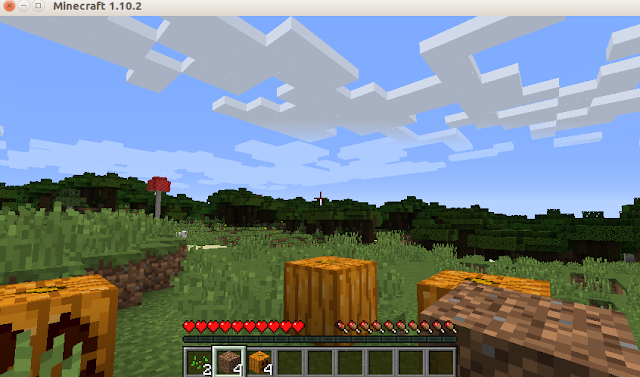









 Night Shift - это настройка дисплея, которая регулирует освещение в ночное и дневное время, днем в синих тонах, а ночью активируется теплый желтый, более легкий для ваших глаз.
Night Shift - это настройка дисплея, которая регулирует освещение в ночное и дневное время, днем в синих тонах, а ночью активируется теплый желтый, более легкий для ваших глаз.











